Tabela e përmbajtjes
- Disa aplikacione në kompjuterin tuaj duhet të ekzekutohen si administratorë për qëllime të ndryshme. Është e mundur që funksioni të mos funksionojë në çdo kohë.
- Nëse përdorni një llogari standarde përdoruesi, mund të bëni ndryshime në cilësimet e sistemit operativ dhe të fitoni qasje administratori në zonat përgjithësisht të pakufizimeve.
- Një rol administratori mbron sistemin tuaj operativ nga dëmtimet e shkaktuara nga modifikimi aksidental i cilësimeve të veçanta.
- Ne rekomandojmë shkarkimin e veglës së riparimit të Fortect për të riparuar problemet e Run as Administrator.
Ka disa arsye për problemin dhe shumica prej tyre mund të rregullohen shpejt dhe lehtë. Megjithatë, së pari duhet të kuptoni problemin për të shmangur shkaktimin e dëmeve të rënda në sistemin tuaj.
Nëse opsioni "Run as Administrator" nuk funksionon, përdoruesit që varen nga "Command Prompt" për shumicën e detyrave të tyre do të kenë çështjet. Softuerët dhe programet e tjera preken gjithashtu.
Ka dy simptoma të mosfunksionimit të problemit "Run as Administrator":
- Opsioni "Run as Administrator" mungon nga menyja e kontekstit.
- Asgjë nuk ndodh pasi klikoni në "Run as Administrator".
Për çfarë shërben "Run as Administrator"?
Llogaritë standarde të përdoruesve dhe Llogaritë e përdoruesve të administratorit janë dy llojet e llogarive të përdoruesve në Windows. Përdorimi i një llogarie administratori ju lejon të bëni ndryshime në cilësimet e sistemit operativ dhe të fitoni akses administratorinë zona përgjithësisht jashtë kufijve.
Një rol administratori mbron sistemin tuaj operativ nga dëmtimi i shkaktuar nga një llogari standarde e përdoruesit që ndryshon aksidentalisht cilësime specifike. Përveç kësaj, nëse malware ose viruset marrin akses administratori në kompjuterin tuaj, ka një shans të lartë për të humbur të gjithë skedarët dhe të dhënat tuaja.
Megjithatë, edhe nëse përdorni një llogari administratori të Windows, jo çdo aplikacion kërkon privilegje të plota administratori . Në realitet, shfletuesi juaj i internetit nuk duhet të ketë akses të plotë në të gjithë sistemin operativ - kjo është e keqe për sigurinë. Kontrolli i llogarisë së përdoruesit (UAC) kufizon aftësitë e aplikacioneve edhe kur hapet nga një llogari administratori.
Kur zgjidhni "Run si Administrator" nga menyja e kontekstit, kontrolli i llogarisë së përdoruesit do të anashkalohet dhe aplikacioni do të të ekzekutohet me privilegje të plota administrative për të gjitha aspektet e kompjuterit tuaj.
Kur nisni një program si administrator, ju po i jepni atij leje specifike për të hyrë në zona të sistemit tuaj Windows që përndryshe do të ndaloheshin. Ky është një rrezik, por herë pas here nevojitet që disa aplikacione të funksionojnë siç duhet.
Zgjidhja e problemeve që nuk funksionon "Run as Administrator"
Mund të ndiqni disa metoda për të rregulluar "Run as Problemi i Administratorit. Disa mënyra janë të thjeshta për t'u kryer, ndërsa të tjerat kërkojnë një ekspertizë teknike. Sido që të jetë rasti, udhëzuesi ynë do të japëju të gjithë informacionin e nevojshëm që mund të ndjekin edhe individë më pak të aftë për teknologjinë.
Mënyra e parë – Aktivizoni kontrollin e llogarisë së përdoruesit
Kur përpiqeni të nisni një program programi që kërkon privilegje administratori, përdoruesi Hapet një dritare kërcyese e Kontrollit të Llogarisë (UAC), duke ju kërkuar të konfirmoni autorizimin. Ju mund të hasni këtë problem nëse keni çaktivizuar aksidentalisht UAC ose nëse malware e ka bërë këtë pa lejen tuaj. Si rezultat, sigurohuni që UAC të jetë i ndezur.
- Mbajeni të shtypur tastin "Windows" dhe shtypni shkronjën "R", shkruani "control" në kutinë e dialogut "Run" dhe shtypni enter për të hapur Panelin e Kontrollit.

- Në dritaren e panelit të kontrollit, klikoni në "Llogaritë e përdoruesve" dhe kliko "Llogaritë e përdoruesve" përsëri në dritaren tjetër.
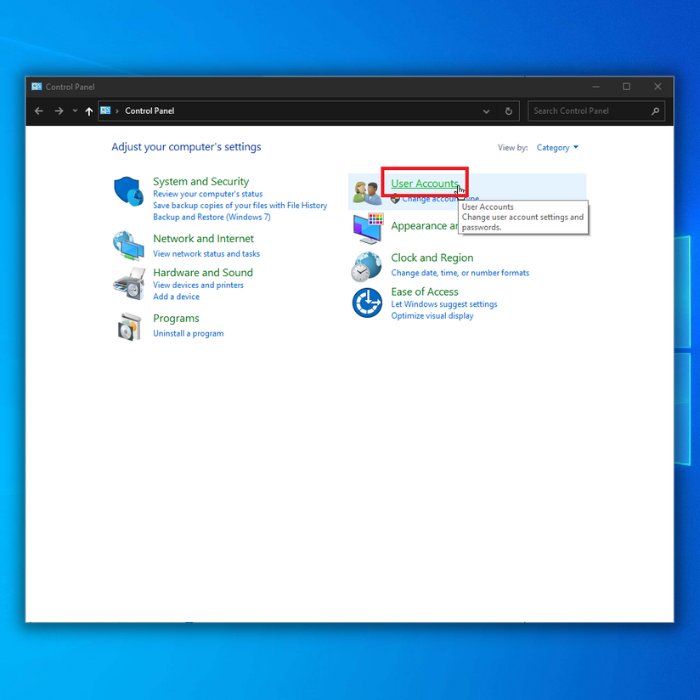
- Klikoni në " Ndrysho cilësimet e kontrollit të llogarisë së përdoruesit” në dritaren e llogarive të përdoruesve.

- Në dritaren Cilësimet e kontrollit të llogarisë së përdoruesit, do t'ju paraqiten katër nivele të cilësimeve të UAC. Ju keni opsionet e mëposhtme:

- Gjithmonë më njoftoni kur
- Më njoftoni vetëm kur aplikacionet përpiqen të bëjnë ndryshime në kompjuterin tim (e parazgjedhur)
- Më njoftoni vetëm kur aplikacionet përpiqen të bëjnë ndryshime në kompjuterin tim (Mos e zbeh desktopin tim)
- Mos njofto kurrë
- Si parazgjedhje, zgjidhet opsioni i dytë; megjithatë, përpiquni të rregulloni cilësimet duke zvarritur rrëshqitësin në çdo opsion dhe "OK."
- Rinisni kompjuterin tuaj dhe kthehuni te hapi 1 deri në hapin 4 dhezgjidhni cilësimin e parazgjedhur të UAC (Më njoftoni vetëm kur aplikacionet përpiqen të bëjnë ndryshime në kompjuterin tim (e parazgjedhur).
- Rinisni përsëri kompjuterin tuaj dhe kontrolloni nëse opsioni Run as Administrator është tani i disponueshëm me klikun e djathtë menuja në aplikacionin që po përpiqeni të hapni.
Mënyra e dytë – Ndryshoni cilësimet e programeve
Ndryshimi i cilësimeve të programit është një nga mënyrat më të thjeshta dhe më të shpejta për të zgjidhur problemin.
- Klikoni me të djathtën mbi programin që dëshironi të ekzekutoni si administrator dhe zgjidhni "Open file location."

- Pasi në dosjen e programit, djathtas- klikoni përsëri mbi të dhe klikoni "Properties".
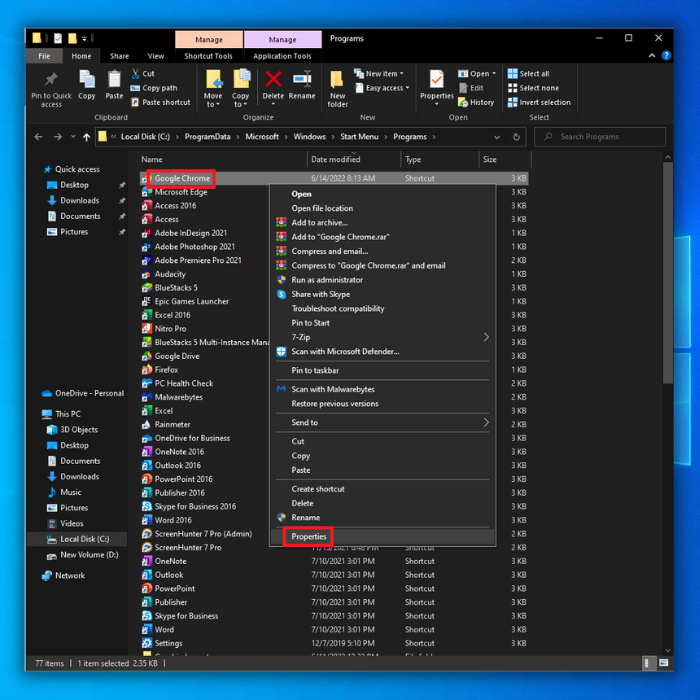
- Shkoni te skeda "Shortcut" dhe kliko opsionet "Avanced".

- Në dritaren e veçorive të avancuara, kontrolloni "Run as Administrator" dhe klikoni "OK."

- Klikoni në "OK" edhe një herë për të mbyllur vetitë e programit dritare, rinisni kompjuterin tuaj dhe konfirmoni nëse problemi shfaqet ende.
Mënyra e tretë – Kryeni një skanim SFC
Nëse skedarët e instalimit të kompjuterit tuaj janë të dëmtuara ose mungojnë, ai mund të shfaqë të ndryshme gabime, duke përfshirë problemin "Run as Administrator" që nuk funksionon. Për ta zgjidhur këtë, mund të përdorni një mjet të integruar në sistemin tuaj operativ të quajtur Windows SFC ose Kontrolluesi i skedarëve të sistemit. Ky mjet do të skanojë kompjuterin tuaj për skedarë të sistemit të dëmtuar ose që mungojnë dhe do t'i riparojë ato.
- Shtypni tastin "Windows" në tastierën tuaj dhe shtypni "R" për tëshfaqni linjën e komandës run. Shkruani "cmd" në fushë dhe mbani të shtypur tastet "ctrl dhe shift". Në dritaren tjetër, klikoni "OK" për të hapur Command Prompt dhe për t'i dhënë leje administratorit.

- Në ekranin tjetër, do të shihni dritaren e komandës. Për të filluar skanimin, duhet të shkruani "sfc /scannow" dhe të shtypni "Enter" në tastierën tuaj. Prisni që të përfundojë dhe dilni nga dritarja e linjës së komandës.

- Pasi të përfundojë skanimi, rinisni kompjuterin tuaj dhe kontrolloni nëse problemi vazhdon.
Mënyra e katërt – Kontrolloni për përditësime të reja të Windows
Kur nuk e përditësoni Windows-in tuaj, rrezikoni të humbisni përditësimet e rëndësishme që do të zgjidhin gabimet tipike të Windows si “Run as Administrator” që nuk funksionojnë. Ndiqni këto procedura për të parë nëse disponohen përditësime të reja të Windows.
- Klikoni në tastin "Windows" në tastierën tuaj. Shtypni njëkohësisht "R" për të shfaqur dritaren e komandës së linjës së ekzekutimit. Shkruani "Control update" dhe shtypni enter.

- Klikoni butonin "Kontrollo për përditësime" në dritaren e Windows Update. Do të merrni njoftime të tilla si "Je i përditësuar" nëse nuk nevojiten përditësime.

- Përndryshe, shkarkoni dhe instaloni nëse Vegla e Përditësimit të Windows gjen një përditësim të ri. Do t'ju kërkohet të rindizni kompjuterin tuaj pas një përditësimi.

Mënyra e pestë – Krijoni një llogari të re përdoruesi dhe vendoseni në njëLlogaria e administratorit
Një problem me llogarinë tuaj të përdoruesit mund të jetë gjithashtu shkaku i mosfunksionimit të problemit "Run as Administrator". Për të zgjidhur problemin e pamundësisë së ekzekutimit të programeve si administrator në Windows, mund të konfiguroni një llogari të re përdoruesi këtu. Ja se si:
- Nxirreni vijën e komandës së ekzekutimit duke mbajtur të shtypur tastin "Windows" dhe duke shtypur "R". Shkruani "control" dhe më pas shtypni "enter".

- Klikoni në Llogaritë e përdoruesve.

- Kliko Menaxho një tjetër llogari.

- Tjetra, kliko Shto përdorues të ri në cilësimet e PC. Nëse keni një llogari Microsoft, atëherë mund ta përdorni atë për të krijuar një llogari të re përdoruesi.

- Pas krijimit të llogarisë së re të përdoruesit, shtypni njëkohësisht tastet Windows dhe I.

- Klikoni "Llogaritë".
- Në panelin e majtë, kliko "Familja & përdorues të tjerë" dhe më pas klikoni në llogarinë që keni krijuar dhe klikoni "Ndrysho llojin e llogarisë", vendoseni në "Administrator" dhe kliko "OK".
- Rinisni kompjuterin tuaj dhe hyni në llogarinë që keni krijuar për të parë nëse problemi është rregulluar më në fund.
Mënyra e gjashtë – Kryeni një çizme të pastër
Duhet të provoni të kryeni një çizme të pastër nëse nuk e kuptoni se çfarë e shkakton Çështja "Run si Administrator". Një program i palës së tretë ose proceset e nisjes janë zakonisht fajtorë për problemin. Mund të jetë e mundur të përcaktohet burimi i situatës duke i fikur të gjithaaplikacionet që ekzekutohen në fillim dhe më pas duke i riaktivizuar ato një nga një.
- Në tastierën tuaj, shtypni tastet Windows + R.
- Pasi të shfaqet kutia e dialogut ekzekutimi, shkruani "msconfig" dhe klikoni OK për të hapur dritaren e konfigurimit të sistemit.

- Klikoni seksionin e skedës Shërbimet dhe zgjidhni kutinë Fshih të gjitha shërbimet e Microsoft.

- Klikoni në butonin Çaktivizo të gjitha dhe më pas zgjidhni butonin Apliko.
- Më pas, shkoni te skeda Fillimi dhe zgjidhni lidhjen Hap menaxherin e detyrave.
- Zgjidhni programet e nisjes një nga një dhe më pas zgjidhni butonin Disable.

- Rinisni kompjuterin tuaj dhe kontrolloni nëse problemi "Run as Administrator" nuk funksionon është rregulluar.
Fjalët e fundit
Problemi me "Run as Administrator" që nuk funksionon si duhet nuk duhet të merret lehtë pasi mund të ketë probleme të rënda themelore. Ashtu si me shumë probleme të Windows, një diagnostikim i duhur mund t'i rregullojë ato. Zbulimi se çfarë e shkaktoi këtë problem në radhë të parë do t'ju kursejë kohë dhe energji në planin afatgjatë.

